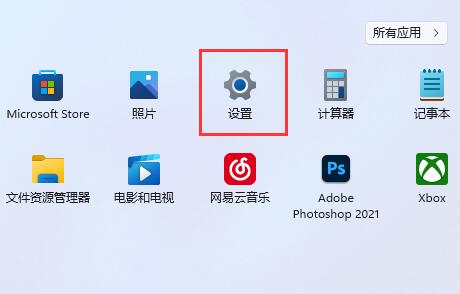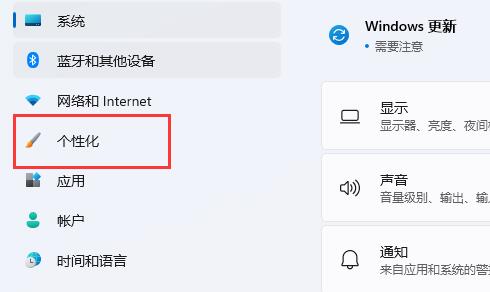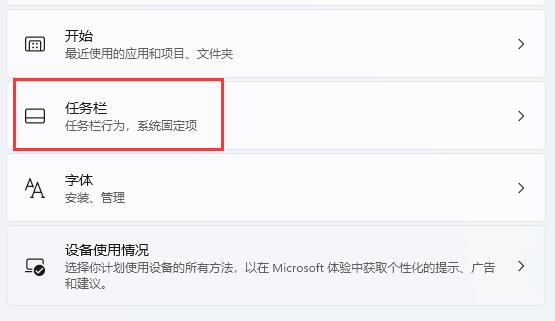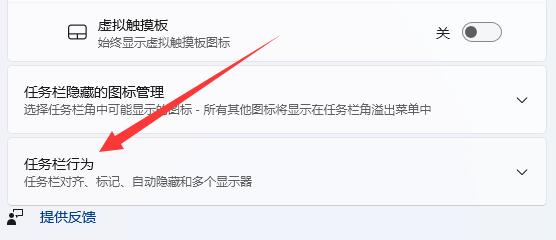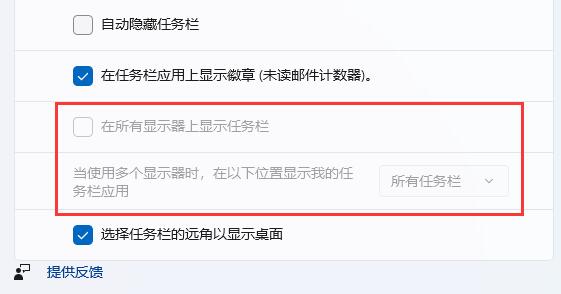Win11扩展屏任务栏没东西怎么解决?有用户在电脑的使用中,会连接多个显示器,进行扩展屏幕,但是近期有用户遇到了扩展屏任务栏没东西的情况,那么遇到这一情况应该如何解决呢?有同样困扰的朋友们可以来看看下面这篇教程。
Win11扩展屏任务栏没东西怎么解决?
第一步,点击任务栏左侧的“Windows徽标”打开开始菜单。
第二步,打开开始菜单中的“设置”。
第三步,点击左边栏的“个性化”。
第四步,找到右边的“任务栏”进入。
第五步,展开最下方的“任务栏行为”。
第六步,开启其中的“在所有显示器上显示任务栏”就可以解决了。
如果开启后还是不行,可以尝试重启一下电脑或重新连接显示器。

 时间 2023-02-17 11:04:47
时间 2023-02-17 11:04:47 作者 admin
作者 admin 来源
来源